クラシック
クラシックフレームは、クラシック スタイルの写真修飾に適しています。両端を45度で切り落とした木目の薄い板を組み合わせたフレームです。幅、テクスチャ、および明るさは、設定パネルで調整することができます。

プログラムには、豊富なテクスチャ コレクションが用意されています。クラシック フレームは、[テクスチャ ライブラリ]の[クラシック]フォルダに格納されています。 [テクスチャ ライブラリ]を開くには、サンプル ボックス上をマウスの左ボタンでダブルクリックします。
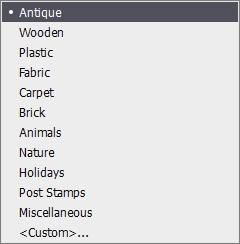
[テクスチャ ライブラリ]からテクスチャを選択します。
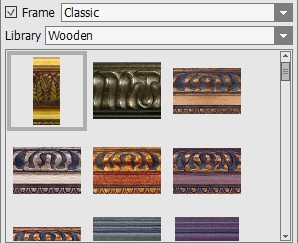
ヒント:独自で作成したテクスチャを適用することもできます (JPEG、BMP、TIFF、PNG)。
設定パネルには、このフレームに対する次のパラメータが用意されています。
[フレーム幅] (1-100): このパラメータはフレームの幅を設定します。
 |
 |
| フレーム幅 = 30 | フレーム幅 = 70 |
[イメージをフレームに合わせる]: チェックボックスを有効にすると、イメージは、フレームに合わせて拡大します。チェックボックスを無効化にすると、フレームは、イメージの枠に重なります。
注意! 元のイメージの比率を維持するように注意してください。ただし、イメージの一部(幅または高さ)は切り取られます。
![[イメージをフレームに合わせる]チェックボックス無効時無効 [イメージをフレームに合わせる]チェックボックス無効時無効](/img/examples/tutorial/frames/classic-no-scale.jpg) |
![[イメージをフレームに合わせる]チェックボックス有効時有効 [イメージをフレームに合わせる]チェックボックス有効時有効](/img/examples/tutorial/frames/classic-scale.jpg) |
| [イメージをフレームに合わせる] チェックボックス無効時無効 |
[イメージをフレームに合わせる] チェックボックス有効時有効 |
[テクスチャ]タブ
[テクスチャの明るさ] (-100..100): このパラメータでは元のテクスチャの明るさを変更できます。フレームを暗くするにはパラメータの値を0以下に、明るくするには0以上に設定します。
 |
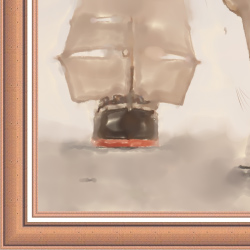 |
| テクスチャの明るさ = -50 | テクスチャの明るさ = 50 |
テクスチャを垂直に反転 ![]() :このボタンを有効にすると、水平な線を軸にテクスチャが反転します (上下が反転します)。その結果、フレームの外側と内側が入れ替わります。
:このボタンを有効にすると、水平な線を軸にテクスチャが反転します (上下が反転します)。その結果、フレームの外側と内側が入れ替わります。
![[テクスチャを垂直に反転]ボタンが無効 [テクスチャを垂直に反転]ボタンが無効](/img/examples/tutorial/frames/classic-no-flip.jpg) |
![[テクスチャを垂直に反転]ボタンが有効 [テクスチャを垂直に反転]ボタンが有効](/img/examples/tutorial/frames/classic-flip.jpg) |
| [テクスチャを垂直に反転]ボタンが無効 | [テクスチャを垂直に反転]ボタンが有効 |
元のテクスチャが完全ではない場合、結合部が見え、フレームが不揃いになります。結合部をスムーズにするには、[テクスチャをミラーで揃える] ![]() や[明るさの平均化]
や[明るさの平均化] ![]() ボタンを使用してください。これらのボタンを個別に使用するだけでなく、同時に使用することもできます。
ボタンを使用してください。これらのボタンを個別に使用するだけでなく、同時に使用することもできます。
- [テクスチャをミラーで揃える] ボタン
 により、テクスチャの結合部を明るくします。テクスチャ端の明るい部分と明るい部分を結合し、暗い部分と暗い部分を結合します。この場合、テクスチャはスムーズな遷移が得られるようにミラー化されます。
により、テクスチャの結合部を明るくします。テクスチャ端の明るい部分と明るい部分を結合し、暗い部分と暗い部分を結合します。この場合、テクスチャはスムーズな遷移が得られるようにミラー化されます。
- [明るさの平均化]ボタン
 により、明るさを平均化することでテクスチャの結合部をスムーズにします。
により、明るさを平均化することでテクスチャの結合部をスムーズにします。
明るさが不揃いのテクスチャを見てみましょう。左側のテクスチャが右側より明るくなっています。

両方のボタン ([テクスチャをミラーで揃える]と[明るさの平均化]) をオフにしてこのテクスチャを使用し、フレームを生成した場合、次のような結果になります。

![[テクスチャをミラーで揃える]ボタンが有効 [テクスチャをミラーで揃える]ボタンが有効](/img/examples/tutorial/frames/classic-mirror.jpg) |
![[テクスチャをミラーで揃える]と[明るさを平均化]ボタン両方が有効 [テクスチャをミラーで揃える]と[明るさを平均化]ボタン両方が有効](/img/examples/tutorial/frames/classic-mirror-brightness.jpg) |
| [テクスチャをミラーで揃える]ボタンが有効 | [テクスチャをミラーで揃える] と[明るさを平均化] ボタン両方が有効 |
[3D]タブ
[3D 効果を適用]チェックボックスをオンにすると、フレームが 3D に見えます。


効果パラメーター:
光源:ボール上のマークを使用し、撮影時に考えられる光源を設定することで、影がどのように表示されるかが変わります。

厚み (設定可能範囲は 0-100): 写真のフレームの深さに影響するパラメーターです。値が 0 の場合、凹凸のないテクスチャになります。

厚み = 20

厚み = 100
滑らかな遷移 (設定可能範囲は -50 から 50): 切り口と凸部分の境界の遷移の滑らかさを調整します。

滑らかな遷移 = -50

滑らかな遷移 = 50
切り口の幅 (設定可能範囲は 0-100): 切り口 (べベル) のサイズを設定します。

切り口の幅 = 35

切り口の幅 = 75